こんにちは、たけもとです。
手首に負担がかかりにくいマウスとして、トラックボールマウスが注目されています。
その独特な形状からもインパクトがある一方、使用したことのない方にとっては未知の使用感…
私としてもトラックボールマウスを使ったことがなく、今回ロジクールの「M575SP」を手に入れましたので、実機レビューをしていきます。
購入日にこのマウスを使いながら、慣れない操作でレビューを書いています(笑)
慣れるには時間がかかりそうですが、同じように、初めてトラックボールに挑戦したい・試したいと考えている方に、お勧めしたいマウスです。
Logicool M575SP の概要
ポイント
M575SPの特徴は、トラックボールマウスとしてオーソドックスかつ高い機能性を持つことです。
ボールだけでなく、本体全体も丸みを帯びた形状で、使用時は載せるだけでOK。掴む・握るといった動作が不要でストレスがかかりません。
前モデルM575 に比べて80%もノイズをカットした静音クリックで、ボタン操作音が気になりません。
進む・戻るのボタンもあり、これらのボタンはLogi Options +で幅広い機能を設定することができます。
ラインナップ
色はブラック・ホワイトの2種類。ブラックのほうは、保証期間の長さも選べます。
主なスペック
| メーカー | Logicool |
| 型番 | M575SP |
| ボタン数 | 5 |
| 利き手 | 右 |
| サイズ | 10.0cm x 4.8cm x 13.4cm (幅×奥行×高さ) |
| 重量 | 145g |
| 解像度 | 2,000dpi(初期値;400dpi) |
| 機能 | 静音クリック |
| 駆動 | 単三電池×1本 |
| 電池寿命 | 最大18カ月 |
| 付属物 | Logi Bolt レシーバー |
| 対応OS | [Bluetooth Low Energy] Windows 10以降、macOS 11以降、iPadOS 14以降、ChromeOS [Logi Bolt USBレシーバー] Windows 10以降、macOS 11以降、ChromeOS |
Logicool M575SP のレビュー
それでは、以下ポイントごとにレビューしていきます。
本体について
本体
全体的に丸みを帯びた形状が印象的なデザイン。

本体の表面も、それこそボールのような形状で、手が自然と沿うようになっています。

サイズ感は手持ちのMX Master 3Sと比べて、一回り大きめ。
特に、小指側に大きく膨らんでいることが分かります。


握って動かす必要がないので、あくまで載せられるような形状になっています。
手を載せたときの親指の自然な位置に、トラックボールが配置されています。

マウスのソール
通常のマウスでは、ソール(本体をわずかに浮かせる部材)が、固くて滑らかな質感のものが多いと思います。
M575SPは、柔らかく滑りにくいソール。ゆえにマウス本体は滑りません。


底面にはセンサーもないので、本体を動かしてもカーソルは動きません。あくまで、ボールのみでカーソルを動かします。
本体裏ボタン類
本体裏側には電源スイッチと接続ボタン。
接続ボタンは、bluetoothとLogi Bolt(USBレシーバー)の2通りの接続を切り替えるものになります。


もっぱら家に置いて使うモデルなので、接続台数・方法はこれくらいで十分。
駆動:電池式
単三電池×1本で駆動します。

同梱物
同梱物はLogi Bolt(USBレシーバー)が付属。電池の箇所に同梱しています。
付属しないマウスも近年は多い中で、珍しいなと感じました。

機能について
トラックボール
トラックボールは多少の抵抗はありながらも、するすると動く、絶妙な回し心地。

本体裏面にはボールを外すための穴があり、小指等で押し上げるとボールが外れます。

やや見づらいですが、ボールは内部の3点の突起で支持。(この支持部に、使っているとほこりなどが溜まるそう。)
窪みの中央部にセンサーがあります。

静音クリック
すべてのボタンが静音クリックに対応しています。
また、スクロールホイールも、樹脂感のある、音がほぼしない静かなものでした。
Logi Options+
ロジクール謹製アプリ「Logi Options+」で様々な操作を設定可能。
カーソルの移動速度の調整のほか、進む・戻るボタンおよびミドルボタンに、任意の機能を設定することができます。
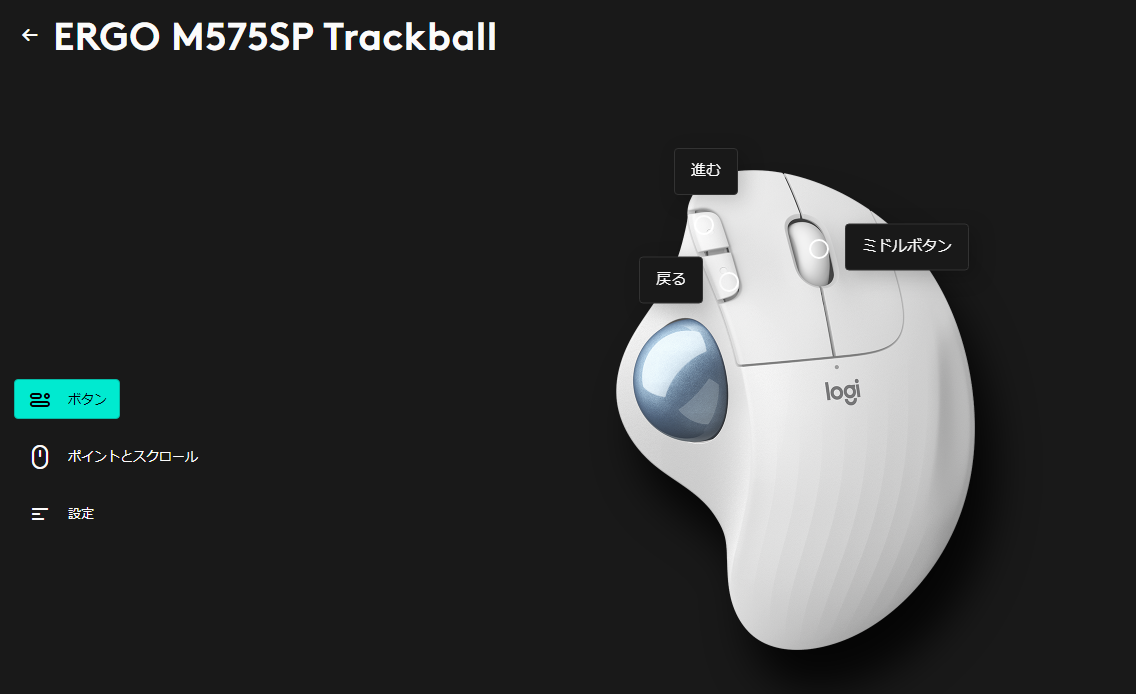
Logicool M575SP の所感
良かったところ
手・手首は非常にラク
トラックボールマウスの大きなメリットである、手首を動かさないことによる負担減は、しっかり感じられました。
特に、マウスを左右に操作する動作がないことで、ここまでストレスが減るものか、と感心しました。
単にカーソルを移動させる動作は、使用して初日でも快適さを感じます。

ボールを素早く回転させることで、一気に画面の端から端まで移動させることができます。
本体形状も、バスケットボールに手を添えているような感覚で、掴む・握るというよりも、単に載せる・添えている感じ。
掴むための力すら必要としないので、本当に手・手首にかけるエネルギーは減るものだなと実感します。
作業の切り替えがスムーズ
トラックボールマウスは、通常のマウスのようにマウス本体を上下左右に動かさないので、デスク上でマウスを置くスペースがあれば操作可能。
マウスを動かすために、他のデスク上の開いたノートを動かしてスペースをとる、といった手間がないのが、地味にうれしい。
そのため、マウス操作←→キーボードやノート等作業 の切り替えがスムーズです。
気になったところ
慣れには時間がかかる
一方で、やはりトラックボールマウスの使用には慣れが必要。
特に、カーソルを小さいポイントに当てるといった、細かな動作をスムーズに行うには少し時間がかかりそうかなと感じました。
あとはドラッグ操作。文章のコピペを行う際にも、範囲選択する文字を選ぶ動作が、
欲を言えばもう少しボタンが欲しい
カーソルを動かしたり、進む・戻るボタンでの操作が可能なので、マウスとしての基本的な動作は十分可能です。
欲を言えば、上記の細かな操作がしにくい分、任意の操作ができるボタンが1~2個ついていると良いなと思いました。
Logi Options + での機能拡張性を生かせますし、様々な動作をショートカット的に使用することで、操作性を補えて楽になるからです。

慣れれば細かい動作もできるようになるとは思いますが、ボタンが増えれば、より動作が少なく済んでラクなのかなと。
Logicool M575SP がおすすめな方
総じて、トラックボールマウスを試したことがないが、最初の1台として間違いのないものを選びたい、という際にお勧めしたいマウスです。
購入した当日から、手首への負担が減ることが感じられました。
一方で、初めて使用される方はマウスに慣れるのに少し時間がかかったり、緻密な動作をするのがやや難しい点が、留意点となります。
購入後、トラックボールマウスが快適だと感じた方、既にトラックボールマウスに慣れている方は、ステップアップとして同社のMX ERGO Sの検討も良いでしょう。マウス本体に傾斜が付けられたり、DPI設定ボタンで細かい動作にも向いていたり、チルトホイールで横スクロールが可能など、より長時間の作業に向きます。
【注目】2025年9月、トラックボールマウスのお試しキャンペーンがロジクールから開催!初めて使う方にはイチオシのキャンペーンです。
まとめ
以上、ロジクールのM575SPのレビューでした。
とにもかくにも、トラックボールマウスが体への負担が少ないこと、そして慣れにはやはり多少は時間がかかることが分かりました。
慣れるまで、しばらく使ってみようと思います。
関連記事
自宅用のおすすめマウスをお探しの方はこちら
REALFORCE R4 レビュー|デザインとAPC設定範囲の広さが魅力の新型リアルフォース
今回は、東プレの「REALFORCE R4」をレビューしていきます。 リアルフォースは高級キーボードとして長い間人気を博しているキーボードで、その2025年最新作である本作は、販売前から注目を集めていました。 本作の特徴であるデザインと、アクチュエーションポイントの設定を中心に、細かいところまでレビューしていきます。 REALFORCE R4の概要 ポイント REALFORCE R4のポイントは、以下の通りです。 ポイント ・静電容量無接点方式での高い打鍵性能・細いベゼルによるスリムなデザイン・アクチュエ ...
Logicool MX Master 4 レビュー|快適さは大幅進化!ボタン操作は慣れが必要か。
こんにちは、たけもとです。 Logicoolのハイエンドモデルのマウス「MX Master 4」が発売されましたね。 実に6年ぶりとなるフルモデルチェンジ。従来の快適さはそのままに挑戦的な新機能を搭載し、注目度が高い1台です。 新機能のボタン、フィードバック機能が気になる 従来モデルとの変化について知りたい そんな方に向けて、今回は新機能の紹介や、過去モデル3Sとの比較を行いながら、この話題作について徹底レビューしていきます。 ぜひ最後まで、ご覧ください! Logicool MX Master 4の概要 ...
【速報】Logicool MX MASTER 4 |発売日は10/30。販売情報・製品のポイントをチェック
こんにちは、たけもとです。 ロジクールのハイエンドマウスとして名高い MX MASTERシリーズ。 現行の最新モデルのMX MASTER 3Sの発売から3年以上、いよいよ新作のMX MASTER 4が発売決定となりました。 本記事では、MX MASTER 4 の見ておきたいポイント等について整理していきます。 【追記】発売され、無事入手できたので、レビューを行いました! MX MASTER 4 の販売概要 発売日 発売予定日は2025年10月30日。 執筆現在(2025年9月30日)、Amazonで既に予 ...
【解説】トラックボールマウスのメリット・デメリット|導入時のポイントまで紹介
こんにちは、たけもとです。 マウスを動かすのが面倒、手首が疲れる、デスクが狭い… PC作業時のこんな悩みに対して、トラックボールマウスを考えたことはありませんか。 ただ、便利なデバイスではあるようだけど、 一般的なマウスとは操作感が違い、使いこなせるか不安 自分に合わないと買って後悔しないかな? と不安に感じる方も多いのではないでしょうか。 この記事では、そんな皆様の疑問や不安を解消するため、トラックボールマウスについて徹底解説。 メリットやデメリット、そしてトラックボールマウス選びの悩みの解決策まで触れ ...
Logicool M575SP レビュー|トラックボールマウス初心者におすすめ。手首が本当に楽。
こんにちは、たけもとです。 手首に負担がかかりにくいマウスとして、トラックボールマウスが注目されています。 その独特な形状からもインパクトがある一方、使用したことのない方にとっては未知の使用感… 私としてもトラックボールマウスを使ったことがなく、今回ロジクールの「M575SP」を手に入れましたので、実機レビューをしていきます。 購入日にこのマウスを使いながら、慣れない操作でレビューを書いています(笑) 慣れるには時間がかかりそうですが、同じように、初めてトラックボールに挑戦したい・試したいと考えている方に ...







